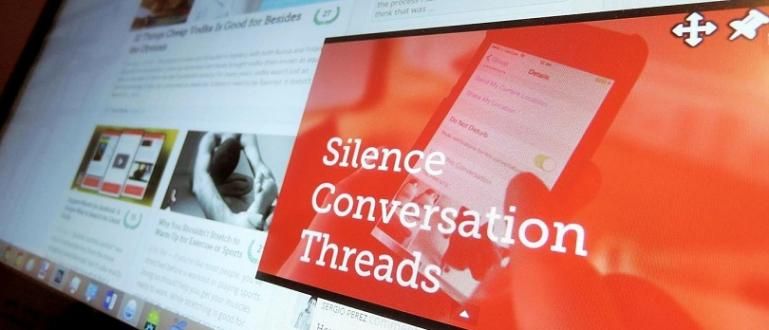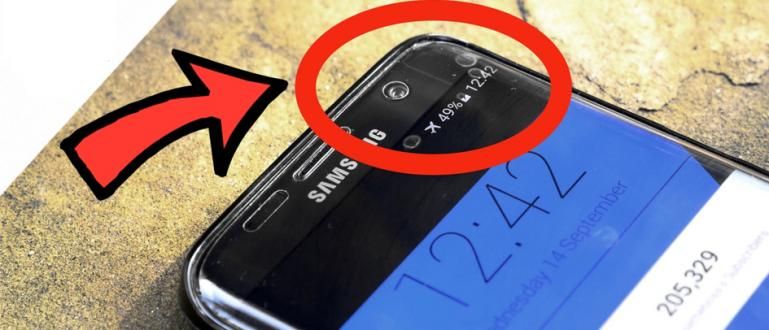আপনি এটি খুব সহজে করতে পারেন। তাহলে কোন সফটওয়্যার ছাড়াই উইন্ডোজ 10 স্ক্রীন রেকর্ড করার ধাপগুলো কি?
বিশ্বের প্রায় কম্পিউটার ইতিমধ্যে অপারেটিং সিস্টেম ব্যবহার করে উইন্ডোজ 10. আপনি জানেন যে, Windows 10 এর অনেকগুলি লুকানো বৈশিষ্ট্য রয়েছে যা আপনি জানেন না। অতএব, ApkVenue সর্বদা তথ্য প্রদান করে যাতে আপনি আপনার কম্পিউটারকে ভালোভাবে বাড়াতে পারেন।
একটি বৈশিষ্ট্য যা আপনি জানেন না তা হল কীভাবে কোনও সফ্টওয়্যার ছাড়াই উইন্ডোজ 10 স্ক্রিন রেকর্ড করতে হয়। সত্য, আপনি এটি খুব সহজেই করতে পারেন। তাহলে কোন সফটওয়্যার ছাড়াই উইন্ডোজ 10 স্ক্রীন রেকর্ড করার ধাপগুলো কি?
- পিসির মাধ্যমে অ্যান্ড্রয়েড স্ক্রিন রেকর্ড করার সহজ উপায়
- অ্যান্ড্রয়েডে ক্যামেরা অ্যাপ না খুলে কীভাবে গোপন ভিডিও রেকর্ড করবেন
কোন সফটওয়্যার ছাড়াই কিভাবে Windows 10 স্ক্রীন রেকর্ড করবেন
উইন্ডোজ 10 অপারেটিং সিস্টেমে সফ্টওয়্যার ছাড়াই উইন্ডোজ 10 স্ক্রীন কীভাবে রেকর্ড করবেন, আপনি কেবল কয়েকটি ধাপ করুন ভাই। আপনাকে যে পদক্ষেপগুলি করতে হবে তাও আপনাকে ঘামবে না। সুতরাং, শুধু নীচের ধাপে ধাপে মনোযোগ দিন।
কোন সফ্টওয়্যার ছাড়াই উইন্ডোজ 10 স্ক্রীন রেকর্ড করার ধাপ
- ক্লিক শুরু করুন, এবং টাইপ করুন এক্সবক্স, তারপর অ্যাপটি খুলুন।

- তারপর বোতামে ক্লিক করুন উইন+জি. তারপর থাকবে পপ আপ এই মত তারপর নির্বাচন করুন হ্যাঁ, এটি একটি খেলা.

- বেশ কিছু অপশন থাকবে। এখানে স্ক্রিন ক্যাপচার এবং তাই ঘোষণা

- লাল বোতামে ক্লিক করুন এবং এটি রেকর্ডিং শুরু করবে।

- উদাহরণস্বরূপ, একটি গেম খুলুন পিইএস.

- তারপর সেই অনুরূপ একটি পছন্দ হবে, এবং নির্বাচন করুন রেকর্ড.

- চেহারা পপ আপ রেকর্ডিং উপরে প্রদর্শিত হবে। তুমি পারবে ছোট করা যে

- ফলাফল, আপনি দেখতে পারেন এক্সবক্স অ্যাপ.

কিভাবে, কোন সফ্টওয়্যার ব্যবহার না করে কিভাবে Windows 10 স্ক্রীন রেকর্ড করা যায় তা কি সহজ নয়? দুর্ভাগ্যবশত, এই বৈশিষ্ট্য শুধুমাত্র নির্দিষ্ট অ্যাপ্লিকেশন, বিশেষ করে গেম দ্বারা ব্যবহার করা যেতে পারে। সুতরাং, আপনি মত গেম পর্যালোচনা করতে পারেন PewDiePie. শেয়ার করুন আপনার মতামত হ্যাঁ।